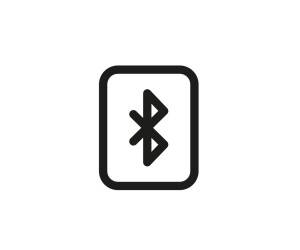رفع مشکل “روشن شدن خودکار بلوتوث”
حل مشکل روشن شدن خودکار بلوتوث
بلوتوث گوشی یکی از کارآمدترین قابلیت ها بوده و هست که اگر دقیق تر به این موضوع نگاه کنیم، به یاد روزهایی خواهیم افتاد که سیستم عاملی به نام سیستم عامل اندروید وجود نداشت و تنها سیستم عاملی که وجود داشت، جاوا بود و برای انتقال فایل بین دو گوشی باید حتما و حتما از بلوتوث استفاده می کردیم که وقت زیادی را برای جابجایی چند مگ باید سپری میکردیم!!
اما امروزه به لطف پیشرفت تکنولوژی و گزینه ای به نام wifi direct در گوشی های اندرویدی و air drop در سیستم عامل iOS شما می توانید حجیم ترین فایل ها را در کمترین زمان ممکن با دوستان خود به اشتراک بگذارید و دیگر معضلی به نام انتقال فایل با بلوتوث معنایی ندارد. اما هنوز بلوتوث کارایی خود را دارد و نسبت به قبل کاربرد بسیار زیادی دارد.

لازم به ذکر است که از مهم ترین کاربردهای بلوتوث در دنیای امروزه می توان به برقراری ارتباط میان گوشی/تبلت با هندزفری های بی سیم، ساعت های هوشمند، گجت های هوشمند پوشیدنی، ضبط اتومبیل و… اشاره کرد بدون این ابزار دیگر ابزارهایی که نام برده شدند هیچ ارزشی نخواهند داشت. با این حال اخیرا کاربران گوشی های اندروید و آیفون گزارشی در مورد روشن شدن اتوماتیک بلوتوث دادند که خبر خوشایندی نیست و جای نگرانی هم ندارد چرا که در ادامه این گزارش از بخش تکنولوژی نمناک شما را با فع مشکل روشن شدن خودکار بلوتوث در گوشی های اندرویدی و iOS آشنا خواهیم کرد.
علت روشن شدن خودکار بلوتوث
قبل از اینکه به راه های رفع این مشکل بپردازیم بهتر است که در طی مدت زمان کمی شما را با دلایل اصلی روشن شدن اتوماتیک بلوتوث گوشی آشنا سازیم که می تواند شما را با اصل مشکل آشنا سازد؛
- روشن ماندن زیاد بلوتوث گوشی.
- نصب برنامه ای که در مقابل خاموش کردن ایستادگی می کند.
- اتصال بلوتوث گوشی همزمان به چند دستگاه
- و گاها اختلال مقطعی در گوشی
رفع مشکل روشن شدن اتوماتیک بلوتوث در آیفون
اولین سیستم عاملی که به رفع این مشکل در آن خواهیم پرداخت، iOS است که نحوه حل این مشکل بسیار ساده و آسان است. اما توجه داشته باشید اگر شما چندین دستگاه را بصورت همزمان به گوشی با استفاده از بلوتوث متصل می کنید، طبیعتا بلوتوث دچار مشکل مقطعی خواهد شد و گرچه شما از چند دستگاه متصل یکی را قطع کنید، دستگاه های دیگر اجازه قطع شدن را نخواهند داد.
اما در اولین راه از طرفی تصور کنید که شما هم هدفون و هم ساعت هوشمند را بصورت همزمان به گوشی متصل کرده اید و برای هر دو آنها دو برنامه جداگانه نصب کرده اید که برای آنالیز این دو گجت هوشمند ضروروی هستند. اما وقتی بلوتوث را خاموش می کنید هر دو برنامه باید طبیعتا خاموش شوند و از آنجاییکه در حال آپدیت و آنالیز هستند، گوشی را مجبور به روشن کردن بلوتوث می کنند. به همین دلیل توصیه می شود که در چنین شرایطی وارد برنامه های مربوطه شوید و سپس از داخل برنامه، گجت را جداسازی کنید.
اما دومین راه حلی که برای شما در نظر گرفته ایم و اکثرا پاسخ مثبت داشته است، نیاز به عکس العمل نسبتا زیادی دارد چرا که کمی سریع باید مراحل گفته شده در ادامه را انجام دهید که این مراحل عبارتند از؛

- وارد تنظیمات گوشی شوید.
- گزینه Bluetooth را انتخاب کنید.
- بلوتوث گوشی را خاموش کنید.
- فورا دکمه پاور را نگه دارید و گوشی را خاموش کنید.
- مجددا گوشی را روشن کنید.
سومین راه که مدنظر ما هستش، استفاده از حالت هواپیما می باشد که یک حالت بسیار کاربردی برای رفع مشکل وصل شدن اتوماتیک و بدون اجازه بلوتوث حتی در حالت خاموش بودن صفحه نمایش است که طبیعتا کار خوشایندی نیست. به همین دلیل توصیه می شود که گوشی را چند ثانیه در حالت هواپیما قرار دهید و سپس از این حالت بردارید.

اما چهارمین راه که برای شما در نظر گرفته ایم، بیشتر به عنوان راهی است که در صورت عدم کارکرد موارد بالا توصیه می شود انجام دهید. این روش نیز همانند روش های دیگر بسیار ساده و آسان است و برای این کار مراحل ذیل را انجام دهید؛
- وارد تنظیمات گوشی شوید.
- سپس گزینه bluetooth را که روشن است، انتخاب کنید.
- در قسمت زیرین صفحه، نام دستگاه هایی را مشاهده خواهید کرد که قبلا به آنها متصل شده اید.
- اینک یک به یک آنها را انتخاب کنید و سپس گزینه “Forget This Device” را انتخاب کنید.
- نوتیفیکیشنی را دریافت خواهید نمود که باید گزینه Forget Device را انتخاب کنید.
- اینک تمام دستگاه های مرتبط جداسازی شده اند.
- برای برقراری ارتباط میان گوشی و گجت های هوشمند با بلوتوث، بصورت یک به یک اقدام کنید.
رفع مشکل روشن شدن اتوماتیک بلوتوث اندروید
در ادامه این گزارش قصد داریم شما را با راه های رفع مشکل روشن شدن اتوماتیک بلوتوث در گوشی های اندرویدی آشنا سازیم که بعضی از این راه حل ها با راه حل های گفته شده در گوشی های آیفون یکسان هستند. این راه حل ها عبارتند از موراد ذیل؛
جداسازی دستگاه های متصل قبلی

یکی از مهم ترین عواملی که به میزان زیادی توسط کاربران مختلف گزارش شده است، رخ دادن مشکلی در دستگاه های متصل شده قبلی و قدیمی می باشد که در طی یک اختلال ناگهانی باعث روشن شدن اتوماتیک بلوتوث گوشی می شوند. به همین دلیل دستگاه های قدیمی و قبلی که نیازی به آنها ندارید را جداسازی کنید و حتی در صورت امکان به شما پیشنهاد می شود که دستگاه های دیگر را نیز جداسازی کنید و سپس مجددا قادر به برقراری ارتباط میان گوشی و دستگاه های مربوطه خواهید بود.
نصب آخرین آپدیت منتشر شده

گوشی های اندرویدی هر چند مدت یکبار نسخه ای جدید از اندروید را دریافت می کنند که بطور کلی هر نسخه جدید از آپدیت اندروید همیشه با رفع باگ های قبلی با افزودن قابلیت های جدید همراه است و به همین دلیل توصیه ای که همیشه برای شما داریم، نصب آپدیت های جدید همزمان با منتشر آن است چرا که باگ های موجود در گوشی شما برطرف می شوند. به همین دلیل اگر چنین مشکلی در گوشی شما رخ داد و نسخه جدیدی از آپدیت در گوشی شما وجود دارد و هنوز نصب نکرده اید را شروع به دانلود کنید.
حذف کش بلوتوث گوشی
روش دیگر برای رفع مشکل روشن شدن خودکار بلوتوث گوشی اندروید، استفاده از تنظیمات گوشی های اندرویدی است چرا که با این روش انگار شما بلوتوث قبلی را حذف کرده اید و مجددا بلوتوث جدیدی را در گوشی نصب کرده اید و هیچ فایل پنهانی پشت آن وجود ندارد. با این حال برای این کار باید طبق مراحل زیر پیش بروید؛

- وارد تنظیمات گوشی شوید.
- گزینه Apps یا برنامه ها را انتخاب کنید.
- در میان برنامه های مختلف، گزینه bluetooth را انتخاب کنید.
- از قسمت storage اقدام به فشردن گزینه Clear cache کنید.
ریستارت کردن گوشی

روش های بالا بی شک می توانند پاسخگوی این مشکل و رفع کننده آن واقع شوند و اما اگر شما نتیجه ای بدست نیاوردید، توصیه ای که برای شما داریم این است که برای امتحان، گوشی را ریستارت کنید و قبل از ریستارت بلوتوث را خاموش کنید و فورا قبل از اینکه بلوتوث روشن شود، گوشی باید خاموش شود.
توجه مهم : اگر با استفاده از روش های بالا موفق به رفع این مشکل نشدید، توصیه ای که برای شما داریم این است که از تمام اطلاعات موجود در گوشی نسخه پشتیبان تهیه کنید و در نهایت گوشی را ریست فکتوری کنید.